Apple ID の有無にかかわらず、無効になった iPad のロックを解除する 4 つの最良の方法
 更新者 リサ・オウ / 07年2021月15日 20:XNUMX
更新者 リサ・オウ / 07年2021月15日 20:XNUMX
iPadが無効になっています。 1/5/15/60分後に再試行してください。
iPadが無効になっています。 iTunesに接続します。
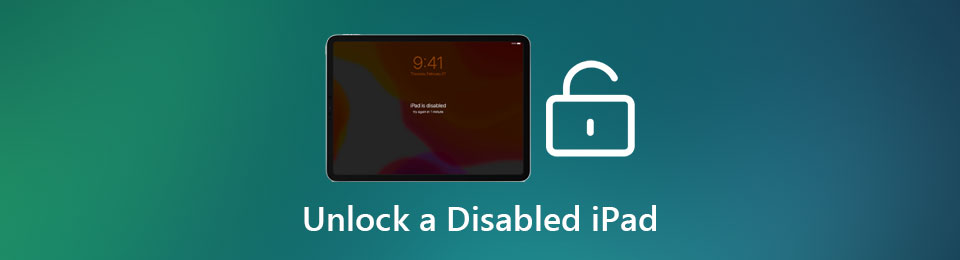
これらのエラーは、iPadで間違った画面パスコードを何度も入力した場合に発生します。 たぶんあなた 古いiPadのパスコードを忘れてください。 または、iPadに注意を払っていないときに、誤ってiPadに何度も触れられます。 だからどのように 無効になっているiPadのロックを解除する?
まず、iPadは10回の間違った試行の後、永久に無効になることに注意する必要があります。 また、無効になっているiPadのロックを解除する唯一の方法は、画面のパスコードを含むすべてのデータと設定を消去することです。 もちろん、iPadのロックを解除するのに4時間近く待ちたくない場合は、それも良い方法です。 この記事では、無効になった iPad を復元してロックを解除する XNUMX つの効率的な方法を紹介します。

ガイド一覧
1. AppleIDなしで無効にされたiPadのロックを簡単に解除する方法
無効になっているiPadをリセットしてロックを解除する方法はたくさんありますが、慎重に選択して試す必要があります。 Apple IDも覚えていない場合は、iTunesまたはiCloudを介してiPadを直接復元しないでください。 これは、ロックを解除した後もAppleIDを入力する必要があるためです。 使用する FoneLab iOS ロック解除ツール これは、すべてのデータとパスワードを削除してiPadを新しいものに変える最も簡単で安全な方法です。
- 画面のパスコードをワイプし、無効になっているiPad、iPhone、iPodTouchのロックを解除します。
- iOSデバイスをデフォルト設定にリセットします。
- パスコードやAppleIDは必要ありません。
- すべてのAppleデバイス、モデル、およびバージョンと互換性があります。
FoneLabは、iPhone画面のロック解除、Apple IDまたはそのパスワードの削除、画面時間または制限パスコードの削除を秒単位で支援します。
- iPhone画面のロック解除に役立ちます。
- Apple IDまたはそのパスワードを削除します。
- スクリーンタイムまたは制限パスコードを秒単位で削除します。
ステップ 1ダウンロードして起動 FoneLab iOS ロック解除ツール Windows / Macの場合。 USBケーブルを介してiPadをコンピューターに接続し、接続を安定させます。 画面のパスコードを削除してiPadのロックを解除するには、 パスコードをワイプ

次に、 開始 次のページのボタンをクリックして、iPadに関する情報を認識します。

ステップ 2デバイスカテゴリ、デバイスタイプ、デバイスモデル、およびiOSバージョンが一覧表示されます。すべての情報を確認し、必要に応じて修正する必要があります。 確認後、をクリックする必要があります 開始 ボタンをクリックして、iPadと互換性のある対応するファームウェアパッケージをダウンロードします。

ステップ 3ダウンロードの数分後、クリックすることができます アンロック ボタンをクリックして、パスコードのワイプを開始し、パスコードなしで無効にしたiPadのロックを解除します。
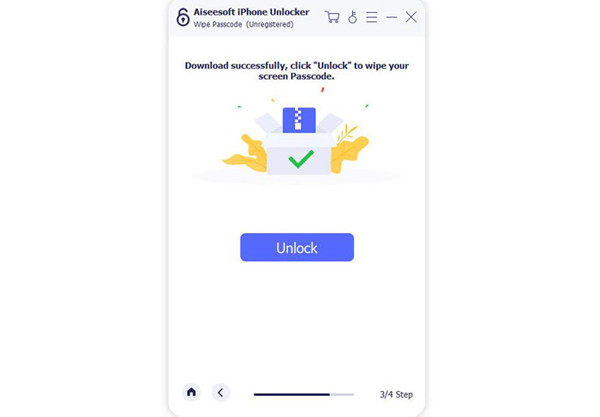
コンピュータでiTunesを開かない場合は、iPadのロックを解除することを確認する必要があります。 入力します 0000 ボックス内の番号をクリックして、 アンロック

FoneLabは、iPhone画面のロック解除、Apple IDまたはそのパスワードの削除、画面時間または制限パスコードの削除を秒単位で支援します。
- iPhone画面のロック解除に役立ちます。
- Apple IDまたはそのパスワードを削除します。
- スクリーンタイムまたは制限パスコードを秒単位で削除します。
2.「iPadを探す」で無効になっているiPadのロックを解除する方法
「iPadを探す」は、iPadを制御してロックを解除するためのiCloudの便利な機能です。 無効なiPad リモートで。 したがって、iPadをコンピューターに接続する必要はありません。 手順は次のとおりです。
ステップ 1任意のブラウザでiCloudの公式ウェブサイトを開き、 私のiPadを見つける
ステップ 2次に、 すべてのデバイス メニューをクリックして、目的のデバイスをクリックします。
ステップ 3 消します ボタンをクリックして、すべてのデータと設定のクリアを開始します。 次に、パスコードを入力せずに、無効にしたiPadのロックを解除できます。

3.iTunesを介して無効化されたiPadのロックを解除する2つの方法
方法1:iPadのすべてのデータを復元して、無効になっているiPadのロックを解除します
ステップ 1コンピュータでiTunesを起動し、最新バージョンであることを確認します。 USBケーブルを介してiPadをコンピューターに接続します。 次に、iPadがiTunesに表示されていることがわかります。
ステップ 2 まとめ メニューをクリックし、 iPadを復元する... 右側のボタン。 確認ウィンドウがポップアップしたら、をクリックします。 リストア もう一度ボタンを押すと、iPadのリセットが開始されます。

方法2:リカバリモードに入り、無効になっているiPadのロックを解除します
異なるモデルのリカバリモードに入る方法は互いに異なります。 また、iPadは、ホームボタンのあるものとないもののXNUMX種類に分けられます。
ホームボタン付きのiPadの場合:両方を押します ホーム と ウェイク/スリープ 同時にボタンを押し、回復画面が表示されるまで状態を数秒間保持します。
ホームボタンのないiPadの場合:を押してすばやく離します ボリュームを上げます ボタン。 を押してすぐに離します ダウン量 ボタン。 次に、トップボタンを押したままにして、リカバリモードに入ります。
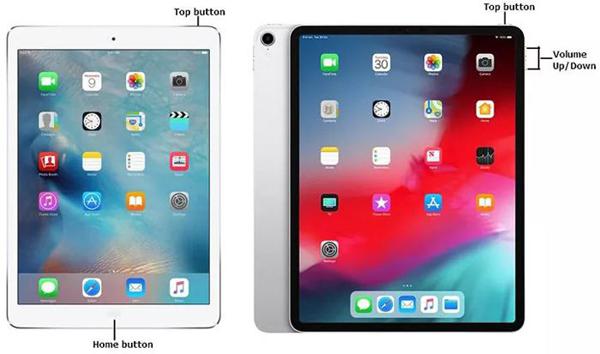
リカバリモードに入ったら、コンピュータでiTunesを起動し、USBケーブルを介してiPadを接続する必要があります。 次に、このiPadをどうするかを尋ねるウィンドウがポップアップ表示されます。 クリック リストア すべてのデータとパスコードを消去するボタン。 次に、無効にしたiPadのロックをスムーズに解除できます。
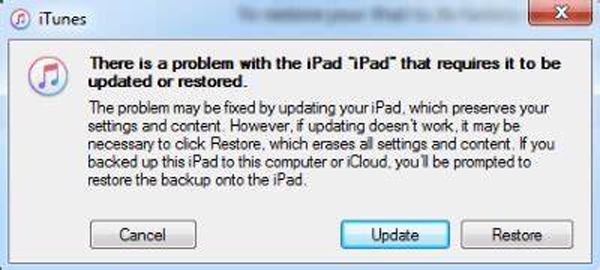
4.無効になっているiPadのロックを解除するためのFAQ
データを失うことなく、無効にしたiPadのロックを解除できますか?
いいえ。どの方法でも、iPadのすべてのデータと設定が消去されます。 iCloudを開いて常にファイルをアップロードすると、iCloudで重要なデータを見つけて、iPadにバックアップできます。
Apple IDなしで無効にされたiPadのロックを解除するにはどうすればよいですか?
Apple ID を忘れると、無効にした iPad を自由にリセットできなくなります。 FoneLab iOS Unlockerを使用する必要があります Apple IDを削除する 無効にしたiPadのロックを正常に解除するための画面パスコード。
iTunesへの接続が無効になっている場合、無効になっているiPadを修正するにはどうすればよいですか?
また、iCloud で iPad を探す機能を使用することもできます。 iTunes への接続は必要なく、無効になっている iPad のロックをリモートで解除することもできます。
まとめ
iPadが60分間または永久に無効になっている場合でも、上記の4つの方法を使用して、無効になっているiPadを修正およびロック解除できます。 そして、推奨される最も簡単で安全な方法は、 FoneLab iOS ロック解除ツール 〜へ パスコードを拭きます 無効化された iPad のロックを解除します。必要なのは iPad と USB ケーブルだけで、パスワードは必要ありません。
FoneLabは、iPhone画面のロック解除、Apple IDまたはそのパスワードの削除、画面時間または制限パスコードの削除を秒単位で支援します。
- iPhone画面のロック解除に役立ちます。
- Apple IDまたはそのパスワードを削除します。
- スクリーンタイムまたは制限パスコードを秒単位で削除します。
